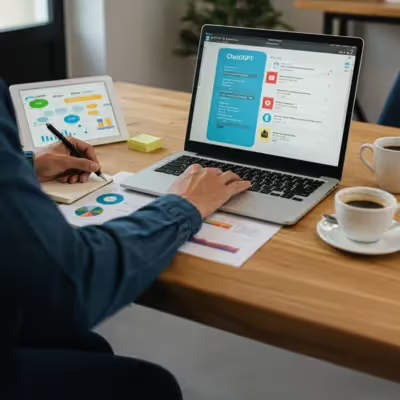Está sofrendo com a internet caindo toda hora? Se você precisa de conexão para trabalhar, estudar ou até mesmo para se divertir, é essencial ter um serviço que não te deixe na mão.
Nesse sentido, o primeiro passo é ter uma internet de alta qualidade, com estabilidade no sinal e que não caia por qualquer motivo.
Mas, além dessa questão, você também pode aprender alguns truques que são bastante úteis se está com o problema de internet caindo toda hora. Quer saber quais são?
Venha aprender como corrigir a situação da internet caindo toda hora e o que fazer quando esse é um problema da operadora!
O que fazer quando a internet cai?
Reiniciar o modem é a primeira coisa que você deve fazer quando a internet cai. Mas, além desse, ainda há outras ações que podem ser tomadas, veja só:
- Reinicie o modem e o roteador: Desligue ambos da tomada, aguarde 30 segundos e ligue-os novamente, esperando a estabilização das luzes;
- Verifique os cabos: Garanta que todos os cabos estejam corretamente conectados e em boas condições;
- Teste com conexão cabeada: Conecte um dispositivo diretamente ao roteador usando um cabo de rede para diagnosticar problemas Wi-Fi;
- Mude o canal Wi-Fi: Acesse a interface do roteador e experimente mudar para um canal menos congestionado;
- Atualize a senha do Wi-Fi: Acesse a interface do roteador e altere a senha do Wi-Fi para uma mais segura;
- Verifique o status do provedor: Consulte o site do provedor para problemas conhecidos;
- Limpeza de cookies e cache: Limpe os dados do navegador para evitar interferências;
- Modo de Segurança com Rede (Windows): Reinicie em Modo de Segurança para detectar interferências de software;
- Atualizações de firmware: Mantenha o firmware do roteador atualizado para resolver problemas;
- Verifique a programação de manutenção: Confira se há manutenção programada em horários específicos;
- Configurações de firewall/antivírus: Verifique se não há bloqueios nas configurações de segurança;
- Desconecte dispositivos não utilizados: Libere largura de banda desconectando dispositivos não essenciais;
- Teste em diferentes dispositivos: Teste a conexão em diferentes dispositivos para isolar o problema;
- Contate o provedor de internet: Se as dicas anteriores não funcionarem, entre em contato com o suporte técnico do provedor.
Lembre-se de anotar códigos de erro, verificar o status do provedor e manter a paciência durante o processo de resolução. Se persistir, entre em contato com o suporte técnico.
Essas são dicas bastante úteis, que vão te ajudar em situações diversas de falta de internet. No entanto, se o problema da falta de conexão vier acompanhado de outras questões, vale a pena investir em uma solução mais específica. Entenda quais são as principais:
Modem de Internet caindo toda hora
Se você está enfrentando problemas frequentes de queda de conexão com seu modem de internet, considere as seguintes dicas para resolver o problema:
- Verifique a alimentação do modem: Certifique-se de que o modem está corretamente ligado à tomada e que o cabo de energia está conectado de forma adequada;
- Inspeção dos cabos: Examina os cabos que conectam o modem à tomada e ao roteador em busca de danos ou desgaste. Substitua qualquer cabo que apresente problemas;
- Observação das luzes do modem: Consulte o manual do modem para entender o significado das luzes indicadoras. Se alguma luz estiver piscando ou apagada, pode ser um sinal de problema;
- Reinicie o modem: Desligue o modem da tomada, aguarde 30 segundos e, em seguida, ligue-o novamente. Isso pode resolver problemas temporários com o modem;
- Atualize o firmware do modem: Verifique se há atualizações de firmware disponíveis no site do fabricante do modem e siga as instruções para realizar a atualização. O firmware é o software que controla o modem.
Lembre-se de que, se as questões persistirem, pode ser necessário entrar em contato com o suporte técnico do fabricante do modem ou do provedor de internet para assistência adicional.
Essas medidas ajudam a abordar problemas comuns que podem causar quedas de conexão, garantindo uma experiência mais estável para suas atividades online, trabalho e entretenimento.
Modem esquentando
Um modem esquentando também pode ser o causador da internet caindo toda hora, já que isso afeta o desempenho da sua internet e pode até mesmo danificar o aparelho. Aqui estão algumas dicas para lidar com um modem que está esquentando:
- Verifique a temperatura ambiente: Mantenha o modem em local fresco e bem ventilado, evitando ambientes fechados. A temperatura ideal é entre 0°C e 40°C;
- Posicionamento adequado: Coloque o modem em um local aberto, longe de dispositivos geradores de calor. Evite obstáculos que possam obstruir a ventilação;
- Limpeza regular: Remova poeira e sujeira das aberturas de ventilação do modem com um pano seco. Evite produtos abrasivos ou líquidos;
- Verifique os cabos: Inspecione cabos de energia e rede quanto a danos. Substitua cabos desgastados para evitar o superaquecimento;
- Atualização do firmware: Verifique as atualizações no site do fabricante e siga as instruções para manter o firmware do modem atualizado, corrigindo possíveis bugs.
Se você já tentou todas as dicas acima e o modem continua esquentando, será necessário entrar em contato com o seu provedor de internet.
Proteja a conexão com uma senha
Apesar da frustração causada pela internet caindo toda hora, é crucial manter a rede protegida por senha. A senha desempenha papéis essenciais em termos de:
- Segurança: Evita acessos não autorizados e o uso indevido da internet;
- Privacidade: Impede a espionagem e interceptação de dados, preservando a privacidade online;
- Controle: Permite a gestão de dispositivos conectados e o uso da banda larga, evitando sobrecargas na conexão.
Proteger a conexão com senha é fundamental para garantir a segurança dos dados e dispositivos, mesmo em situações de instabilidade na internet. Essa medida contribui para otimizar o desempenho da conexão.
Luz do WPS do roteador piscando
A luz do WPS piscando no roteador pode indicar tentativas de conexão, erros ou problemas mais sérios. Para lidar com isso, primeiro identifique o padrão das luzes:
- Piscando lentamente: Tentativa de conexão;
- Piscando rapidamente: Conexão WPS em andamento;
- Pisca seguido de apagamento: Erro na conexão WPS;
- Piscando constantemente: Possível problema no roteador.
Se a luz do WPS do roteador piscando, você pode investir nessas ações:
- Desative o WPS se não estiver em uso e verifique dispositivos tentando se conectar;
- Tente conectar manualmente usando a senha do Wi-Fi;
- Reinicie o roteador para resolver problemas temporários;
- Atualize o firmware do roteador para corrigir bugs relacionados ao WPS;
Se persistirem, contate o provedor de internet para assistência técnica, já que uma redefinição de fábrica do roteador pode ser necessária.
Picos de energia
Picos de energia, ou surtos de tensão, representam oscilações abruptas na voltagem elétrica, podendo danificar dispositivos eletrônicos e eletrodomésticos.
As causas incluem descargas atmosféricas, falhas na rede elétrica e equipamentos defeituosos.
As consequências vão desde danos a dispositivos até perda de dados e custos com reparos. Para prevenir:
- Proteja seus dispositivos com filtros de linha, nobreaks, estabilizadores e DPS (Dispositivo de Proteção contra Surtos);
- Adote medidas preventivas: Evite adaptadores e extensões de baixa qualidade, desligue dispositivos durante tempestades, verifique a fiação da casa;
- Contrate um seguro residencial: Oferece cobertura para danos causados por picos de energia, minimizando perdas financeiras.
Veja se os cabos estão conectados corretamente
Problemas de conectividade podem ser resolvidos ao verificar corretamente a conexão dos cabos. Siga estas etapas simples:
- Garanta que o cabo de alimentação esteja corretamente conectado à tomada e ao dispositivo;
- Verifique se o cabo de rede está conectado às portas Ethernet do seu dispositivo e do roteador/modem;
- Ao usar um cabo HDMI para ligar seu dispositivo a uma TV ou monitor, assegure-se de que esteja conectado corretamente às portas HDMI em ambos os dispositivos;
- Confira se todos os outros cabos estão adequadamente conectados às portas apropriadas.
Quer algumas dicas extras sobre a conexão dos cabos? Confira:
- Observe as marcações nas portas e cabos para garantir a conexão correta;
- Certifique-se de que os cabos estejam firmemente encaixados nas portas;
- Teste a conexão.
Verificar a correta conexão dos cabos é uma etapa simples que pode solucionar muitos problemas de conectividade. Seguindo essas dicas, você pode resolver a maioria dos problemas por conta própria.
Internet caindo toda hora no computador
Está percebendo a internet caindo toda hora no computador? Então, fique atento a determinadas questões que podem influenciar na conectividade:
Cuidado com a interferência de outros equipamentos
Você sabia que outros equipamentos eletrônicos podem influenciar na qualidade da sua conexão? Entre eles estão microondas, telefones sem fio, babás eletrônicas, alto-falantes Bluetooth, câmeras de segurança, monitores de bebê e roteadores antigos. Para minimizar a interferência:
- Mantenha dispositivos interferentes longe do roteador;
- Experimente mudar o canal do Wi-Fi para um menos congestionado;
- Se suportado, opte pela frequência de 5 GHz, menos suscetível a interferências;
- Verifique e atualize o firmware do roteador para melhor gerenciamento de interferências;
- Conecte dispositivos de alta largura de banda, como consoles de jogos, via cabos Ethernet;
- Crie uma rede Wi-Fi separada para convidados, limitando o acesso à rede principal e reduzindo interferências;
- Troque dispositivos interferentes por modelos mais recentes, operando em frequências diferentes ou com melhor gerenciamento de interferências.
Quantidade de dispositivos conectados na mesma rede
A quantidade de dispositivos na mesma rede Wi-Fi afeta a qualidade da internet, similar ao congestionamento em uma estrada. Fatores como largura de banda, tipo de atividade e qualidade do roteador são relevantes.
As soluções para internet caindo toda hora por esse motivo podem ser:
- Considere planos de internet mais rápidos;
- Desconecte dispositivos não utilizados;
- Use QoS para dar prioridade a dispositivos críticos;
- Se suportado pelo roteador, utilize a frequência de 5 GHz;
- Para dispositivos intensivos, como consoles, use cabos;
- Mantenha o firmware atualizado para melhorar o desempenho e lidar com vários dispositivos.
Internet caindo toda hora no Wi-fi
Percebeu que a internet está caindo toda hora quando está conectado ao sinal Wi-Fi? Então, vale a pena entender o que está acontecendo e como corrigir a situação:
Congestionamento do canal do Wi-Fi
O congestionamento do canal Wi-Fi, comparável ao tráfego intenso em uma rua movimentada, pode resultar em problemas como internet lenta, instabilidade ou quedas na conexão.
A solução para mitigar esses problemas envolve a adoção de medidas práticas, veja só:
- Mudança de Canal Wi-Fi: Utilize aplicativos para identificar canais menos congestionados e ajuste as configurações no roteador;
- Utilização de Redes Wi-Fi de 5 GHz: Redes nessa frequência são menos propensas a congestionamento, embora tenham alcance um pouco menor;
- Conexão por Cabo Ethernet: Para dispositivos de alta demanda, como consoles e TVs, opte por cabos Ethernet quando possível.
Posição do roteador
O problema também pode estar sendo causado pela posição do roteador em sua casa ou empresa. Nesse caso, opte por essas soluções:
- Posicionar o roteador em local ideal: Central, elevado, longe de obstáculos;
- Utilizar extensores de alcance ou redes Wi-Fi mesh: Ampliam o alcance do sinal.
Problema com a operadora
Internet caindo toda hora também pode ser causada por um problema com a operadora. Se você já tentou todas as nossas soluções e, ainda, tem dificuldades de manter a estabilidade da conexão, é hora de entrar em contato com a empresa que fornece o serviço.
- Contate a operadora: Ligue para o atendimento, acesse o chat online ou envie mensagem nas redes sociais da operadora;
- Descreva o problema: Explique detalhes do ocorrido, mencionando a duração da falha e seu impacto nos dispositivos. Informe as ações tomadas, como reiniciar o roteador;
- Aguarde a solução: A operadora pode agendar visita técnica, enviar equipamento novo ou solucionar remotamente;
- Reclame se não for resolvido: Se persistir, registre reclamação na Anatel, contate o Procon estadual e use redes sociais para exposição do problema.
A internet contratada é maior do que a suportada pela rede da sua região
Se você contratou um plano de internet com velocidade superior à suportada pela rede da sua região, você poderá enfrentar problemas como lentidão, instabilidade e falta de conexão.
Para evitar situações assim, o ideal é pesquisar os planos de internet disponíveis em sua região antes de contratar o pacote.
Com o seu CEP, você tem a chance de saber quais serviços oferecem a melhor cobertura em seu endereço e, assim, contratar o serviço que melhor atenda suas necessidades.
Planos de Internet Banda Larga
Os Planos de Internet Banda Larga oferecem uma variedade de opções para atender às necessidades de conectividade dos usuários, proporcionando velocidades de conexão mais rápidas e maior estabilidade.
Dentre esses planos, destaca-se a Oi Fibra, que visa mitigar problemas frequentes, como a instabilidade da internet.
A Oi Fibra é uma tecnologia que utiliza a fibra óptica para a transmissão de dados, proporcionando uma conexão mais robusta e confiável.
A principal vantagem desse tipo de conexão é a redução significativa das quedas de conexão, proporcionando uma experiência de navegação mais estável e livre de interrupções.
Descubra uma experiência de internet mais estável e confiável com os Planos Oi Fibra. Utilizando a avançada tecnologia de fibra óptica, esses planos minimizam quedas de conexão, proporcionando velocidades mais rápidas e um desempenho consistente.
Não deixe a instabilidade atrapalhar sua navegação online. Conheça mais sobre os Planos Oi Fibra e garanta uma conexão confiável. Ligue agora para 0800 331 8000 e contrate o plano ideal para suas necessidades.
Últimas ofertas

Dicas de como usar o ChatGPT para planejar viagens e roteiros
Descubra como o ChatGPT auxilia na criação de planos de negócios e estratégias empresariais eficazes. Confira exemplos práticos e dicas imperdíveis!
3/4/2025 13:03
Leia mais